小米怎样连电脑 小米手机如何通过USB连接电脑
更新时间:2024-03-10 12:59:36作者:jiang
小米手机在连接电脑时,通常会使用USB数据线进行传输,用户只需将一端插入手机的充电口,另一端插入电脑的USB接口即可实现连接。小米手机还支持通过无线方式连接到电脑,用户只需在手机上开启无线共享功能,然后在电脑上搜索并连接即可。无论是通过有线还是无线方式连接,小米手机都能方便快捷地与电脑进行数据传输和文件管理。
具体方法:
1.如果不把小米的USB调试模式打开,是连接不上电脑进行传输文件的。如图!
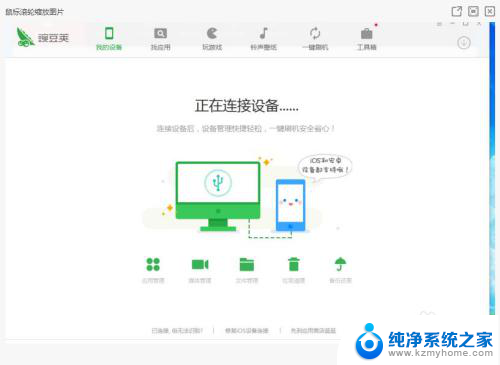
2.首先我们打开“设置”,点击“我的设备”
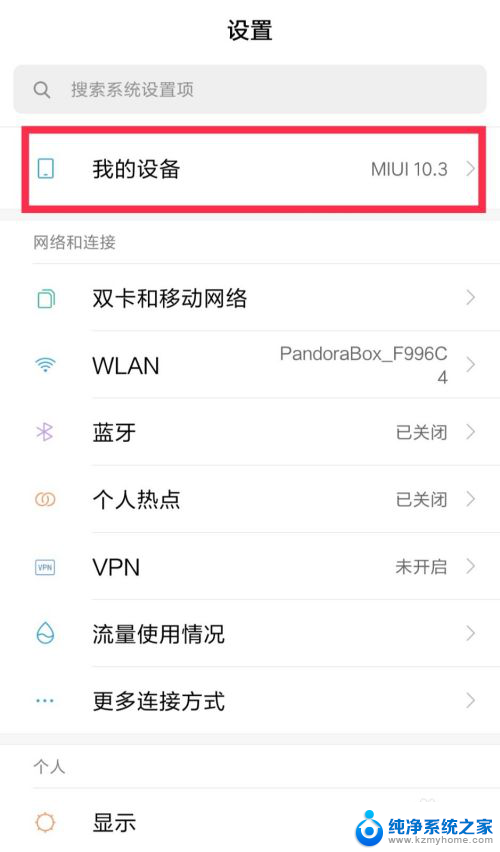
3.打开“全部参数”
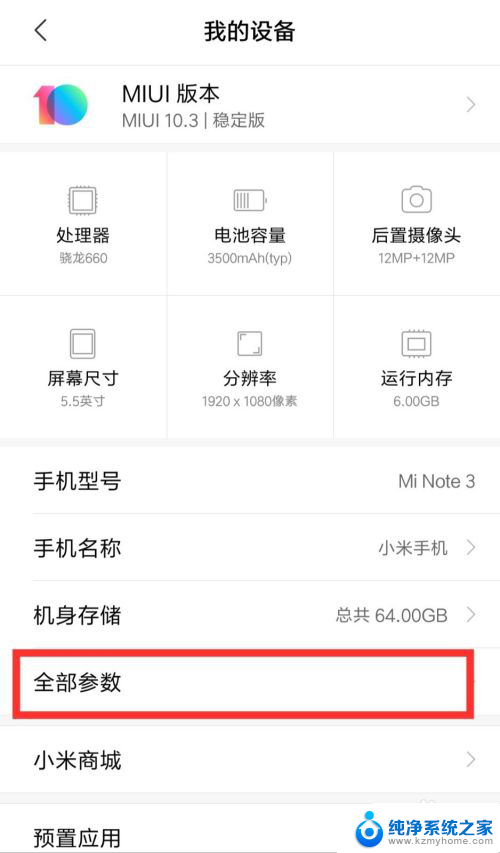
4.快速点击三次“MUIU版本”,进入开发者模式!
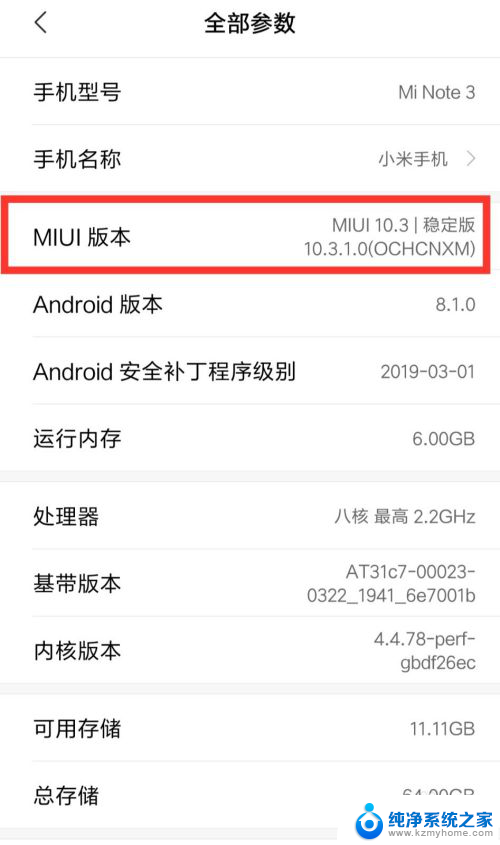
5.成功之后,如图,进入开发者模式后,会有提醒!
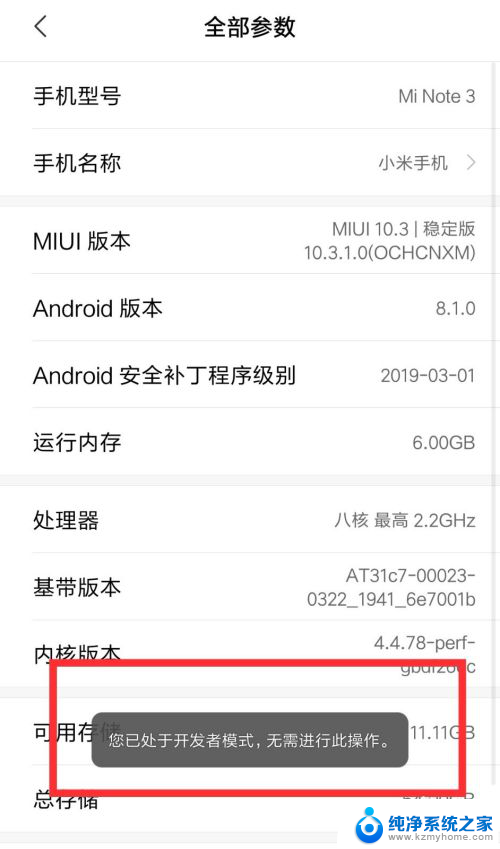
6.然后,我们回到系统设置,打开“更多设置”
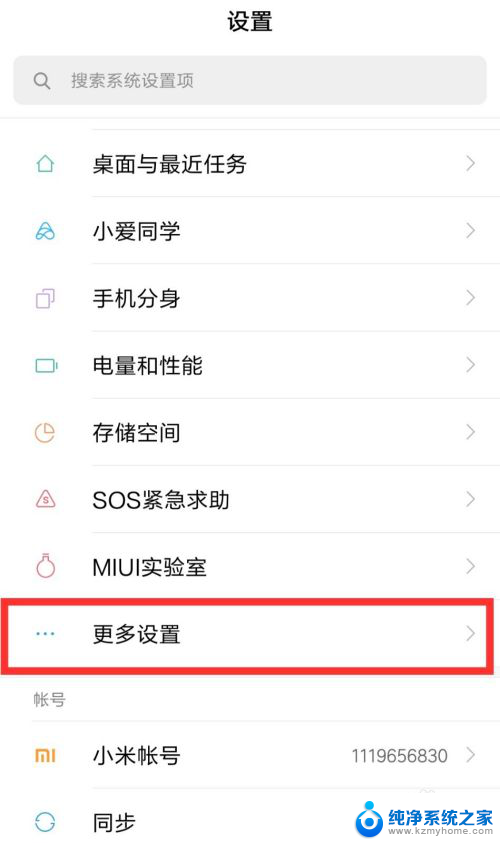
7.进入“开发者选项”
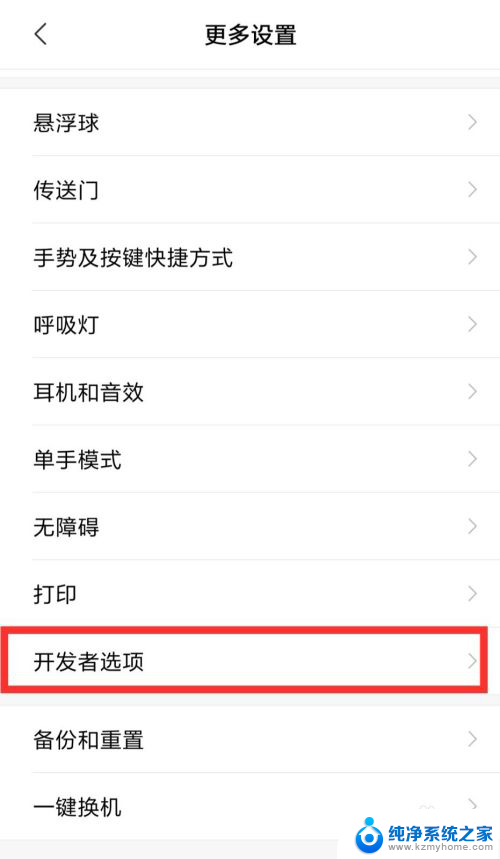
8.开启“开发者选项”,ON
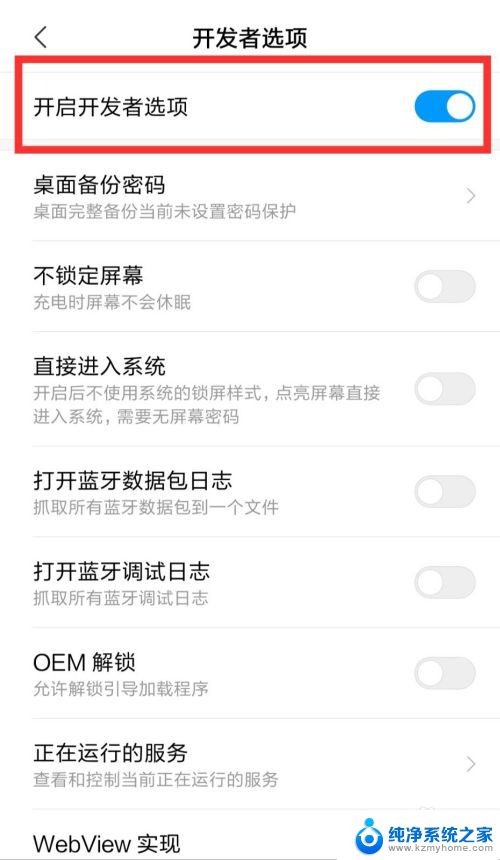
9.下拉,在“选择USB配置”。选择功能,进行文件传输,选择“MTP媒体传输协议”
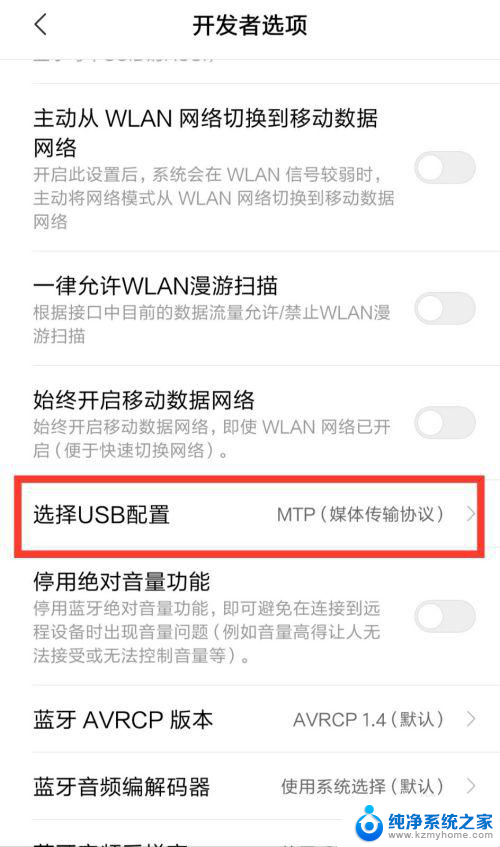
10.在这里选择USB配置,可以选择充电。或者选择“MTP媒体传输协议”连接电脑!
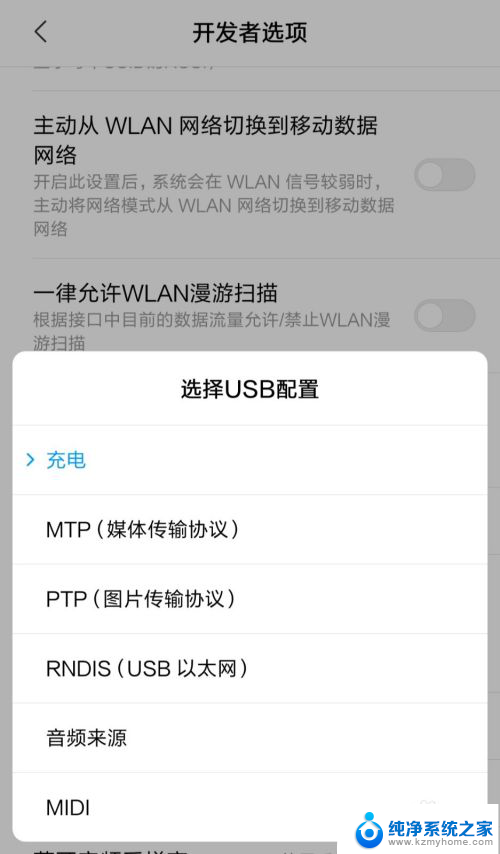
11.成功之后,到“我的电脑”就可以打开“Mi Note”,进行文件的传输了!
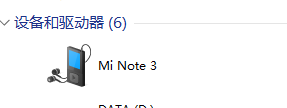
以上就是小米怎样连接电脑的全部内容,如果还有不清楚的用户,可以参考以上小编的步骤进行操作,希望能对大家有所帮助。
小米怎样连电脑 小米手机如何通过USB连接电脑相关教程
- 小米10怎么投屏到电脑上 小米手机如何通过USB投屏到电脑
- 小米怎么连接电脑上 小米手机连接电脑无法识别
- 小米打印机能连接电脑吗 小米打印机连接电脑方法
- 小米电脑手机怎么互传 小米手机连接电脑传输文件步骤
- 小米家庭版音响可以连接电脑吗 小米音响如何通过蓝牙连接电脑
- 小米音响可以用线连电脑吗 小米音响如何与电脑连接
- 小米10s怎么连接电视 小米10s如何通过有线投屏将手机内容显示到电视上
- 小米的无线鼠标怎么连电脑 小米蓝牙鼠标连接电脑步骤
- 小米13连接不上无线网 小米手机连不上WiFi怎么调试
- 小米如何投屏到电脑 小米手机如何无线投屏到电脑
- windows咋关闭呢 关笔记本电脑的步骤
- 怎么样切换windows版本 笔记本电脑系统更换步骤
- 电脑windows密码怎么找回 笔记本电脑忘记登录密码怎么办
- windows 10屏保怎么设置 电脑屏幕屏保自定义设置
- 键盘上有win这个键吗 win键是哪个键
- wind7电脑开机黑屏 电脑桌面黑屏但能听到声音怎么办
电脑教程推荐